Mit der XPS 13-Reihe bietet Dell schon seit dem Jahr 2012 kompakte Arbeitstiere für anspruchsvolle Nutzer an. Obwohl die Ultrabooks in Tests immer sehr gut abschneiden, müssen sie sich trotzdem jedes Jahr wieder übertreffen. In diesem Jahr soll das neben aktueller Hardware mit einem 16:10-Display und Windows-Hello-Unterstützung gelingen.
Beim XPS 13 könnt ihr aus einer Reihe von unterschiedlichen Varianten wählen. Als CPU stehen euch entweder ein Intel Core i7 oder ein Core i5 der 10. Generation zur Verfügung. Die i5-Ausführung kommt mit 8 GB RAM, der Core i7 bekommt 16 GB zur Seite gestellt. Die SSD umfasst wahlweise 512 GB oder 1 TB. Außerdem könnt ihr bei den i7-Modellen optional ein Touch-Display ordern. Eine dedizierte Grafikkarte gibt es bei keinem Modell. Preislich liegen die XPS 13 zwischen 1461 und 1950 Euro*.
Im Test habe ich ein Modell mit Core i7, 512 GB SSD und ohne Touch-Display unter die Lupe genommen.
| Technische Daten Dell XPS 13 9300 | |
| CPU | Intel® Core™ i7-1065G7 (10. Generation) 4x 1,30 GHz TurboBoost bis zu 3.90 GHz Cache 8 MB |
| RAM | 16 GB LPDDR4X 3733 MHz keine Erweiterung möglich |
| SSD | 512 GB |
| Bildschirm | 34 cm (13,4″) entspiegeltes IPS-Display mit 1920x1200px 16:10-Format max. Helligkeit 500 cd/m² |
| Anschlüsse | 2x USB-C (Thunderbolt 3) 1x microSD Cardreader |
| Akku | Lithium-Ionen Akku (4 Zellen / 52 Wh) |
| Konnektivität & Sensoren | Bluetooth 5.0 Wireless LAN 802.11 a/b/g/n/ac/ax |
| Kamera | HD Infrarot-Kamera |
| Abmessungen | 296 x 199 x 14.8 mm (BxTxH) |
| Gewicht | 1,2 kg |
| Betriebssystem | Windows 10 Home |
| Preis | 1656,17 Euro* |
Dell XPS 13 9300 bei uns im Shop
Schlichtes Design, hervorragende Verarbeitung
Optisch macht das XPS 13 9300 einen hervorragenden Eindruck. An den Außenseiten ist der Aluminium-Body in Silber gehalten und auf dem Deckel sitzt ein spiegelndes Dell-Logo. Die Unterseite ziert der XPS-Schriftzug. Die Oberseite um die Tastatur herum besteht aus Kunststoff. Der ist griffig und hat eine Carbon-Optik.
 Die Displayrahmen waren beim Vorgänger schon sehr schmal und sind es auch hier. An der Unterseite sind sie sogar noch schmaler geworden, da sich das Display-Format von 16:9 zu 16:10 verändert hat. Das gefällt mir wirklich sehr, denn das Display wirkt dadurch noch einmal deutlich größer, obwohl die Diagonale eigentlich nur um 0,1″ gewachsen ist. Im oberen Rahmen hat Dell die Webcam untergebracht, die ihr dank Infrarot jetzt auch zur Gesichtsentsperrung mittels Windows Hello nutzen könnt.
Die Displayrahmen waren beim Vorgänger schon sehr schmal und sind es auch hier. An der Unterseite sind sie sogar noch schmaler geworden, da sich das Display-Format von 16:9 zu 16:10 verändert hat. Das gefällt mir wirklich sehr, denn das Display wirkt dadurch noch einmal deutlich größer, obwohl die Diagonale eigentlich nur um 0,1″ gewachsen ist. Im oberen Rahmen hat Dell die Webcam untergebracht, die ihr dank Infrarot jetzt auch zur Gesichtsentsperrung mittels Windows Hello nutzen könnt.
 Hatte der Vorgänger noch einen Powerbutton neben der Tastatur, ist er nun in die Tastatur integriert. Dadurch wirkt das XPS 13 noch einmal kompakter als früher. In den Powerbutton ist natürlich weiterhin der Fingerprintreader integriert, der schnell und zuverlässig arbeitet.
Hatte der Vorgänger noch einen Powerbutton neben der Tastatur, ist er nun in die Tastatur integriert. Dadurch wirkt das XPS 13 noch einmal kompakter als früher. In den Powerbutton ist natürlich weiterhin der Fingerprintreader integriert, der schnell und zuverlässig arbeitet.
 Die Tastatur des XPS 13 9300 ist hervorragend. Sie bietet einen sehr guten Widerstand und einen angenehm kurzen Hub. Sobald ihr euch an die Größe gewöhnt habt, werdet ihr darauf sehr gut tippen können. Auch längere Texte waren für mich absolut kein Problem.
Die Tastatur des XPS 13 9300 ist hervorragend. Sie bietet einen sehr guten Widerstand und einen angenehm kurzen Hub. Sobald ihr euch an die Größe gewöhnt habt, werdet ihr darauf sehr gut tippen können. Auch längere Texte waren für mich absolut kein Problem.
 Das Trackpad punktet ebenfalls und ist sogar noch etwas breiter geworden. Es spricht sehr präzise auf eure Eingaben an und besitzt eine sehr angenehme Größe zum Arbeiten.
Das Trackpad punktet ebenfalls und ist sogar noch etwas breiter geworden. Es spricht sehr präzise auf eure Eingaben an und besitzt eine sehr angenehme Größe zum Arbeiten.
Auch das aktuelle XPS-13-Modell ist ein sehr kompaktes Notebook und bringt gerade einmal 1,2 Kilo auf die Waage. Bei den Maßen hat sich im Vergleich zum Vorgänger nichts geändert. Den gewonnenen Platz hat Dell genutzt, um Display, Tasten und Trackpad zu vergrößern. Das finde ich sehr gut.
 An der Verarbeitung gibt es nichts auszusetzen. Alle Kanten sind bündig, die wenigen Spaltmaße gleichmäßig. Knarzende oder wackelige Teile findet ihr hier nicht. So muss das sein.
An der Verarbeitung gibt es nichts auszusetzen. Alle Kanten sind bündig, die wenigen Spaltmaße gleichmäßig. Knarzende oder wackelige Teile findet ihr hier nicht. So muss das sein.
 Der Lieferumfang ist nicht sonderlich umfangreich. Neben dem XPS 13 findet ihr nur noch das Ladegerät und den USB-C auf USB-A-Dongle in der Verpackung. Die ist hochwertig gestaltet und verzichtet erfreulicherweise weitestgehend auf Plastik.
Der Lieferumfang ist nicht sonderlich umfangreich. Neben dem XPS 13 findet ihr nur noch das Ladegerät und den USB-C auf USB-A-Dongle in der Verpackung. Die ist hochwertig gestaltet und verzichtet erfreulicherweise weitestgehend auf Plastik.
Wenige, aber vielseitige Anschlüsse
Bei einer so flachen Kiste wie dem XPS 13 9300 könnt ihr natürlich keine Unmengen an Anschlüssen erwarten. Folgerichtig ist Zahl auch überschaubar.
Es gibt genau zwei Thunderbolt-3-Ports. Mit denen könnt ihr allerdings eine Menge anfangen. Sie unterstützen DisplayPort 1.3, 10 GBit/s Datenübertragung und natürlich könnt ihr damit auch das Notebook laden. Dell verzichtet daher auch konsequenterweise auf einen eigenen Stromanschluss und nutzt die beiden USB-C-Ports. Im Vergleich zum Vorgänger ist ein Typ-C-Anschluss mit DP-Unterstützung entfallen.
 Weil aber immer noch jede Menge USB-A-Geräte durch diese Welt geistern, legt Dell noch einen Dongle in die Verpackung, mit dem ihr Peripherie anschließen könnt. Wenn ihr weitere Anschlüsse benötigt, dann müsst ihr euch eine Dockingstation zulegen.
Weil aber immer noch jede Menge USB-A-Geräte durch diese Welt geistern, legt Dell noch einen Dongle in die Verpackung, mit dem ihr Peripherie anschließen könnt. Wenn ihr weitere Anschlüsse benötigt, dann müsst ihr euch eine Dockingstation zulegen.
 Zusätzlich findet ihr auf der linken Seite noch einen microSD-Kartenleser und auf der rechten Seite einen 3,5mm-Klinkenanschluss.
Zusätzlich findet ihr auf der linken Seite noch einen microSD-Kartenleser und auf der rechten Seite einen 3,5mm-Klinkenanschluss.
Nach oben
Dell XPS 13 9300 bei uns im Shop
Helles und knackscharfes Display mit tollen Farben
Eigentlich ist mit der Überschrift schon alles gesagt. Ihr bekommt hier wirklich ein tolles Display, das sehr viel Spaß macht.
Dell verbaut im XPS 13 9300 ein entspiegeltes 13,4“-Display mit Full-HD+-Auflösung. Inhalte werden also alle knackscharf dargestellt. Da es sich um ein IPS-Display handelt, profitiert ihr auch von schön großen Blickwinkeln. Die entspiegelte Oberfläche sorgt dafür, dass Reflexionen kein Problem sind.
 Die maximale Helligkeit gibt Dell mit 500 nits an. Den Wert konnte ich hier im Home-Office nicht überprüfen, aber das Display ist sehr hell. Selbst bei direkter Sonneneinstrahlung lassen sich die Inhalte auf dem Bildschirm problemlos erkennen.
Die maximale Helligkeit gibt Dell mit 500 nits an. Den Wert konnte ich hier im Home-Office nicht überprüfen, aber das Display ist sehr hell. Selbst bei direkter Sonneneinstrahlung lassen sich die Inhalte auf dem Bildschirm problemlos erkennen.
Auch bei den Farben punktet das XPS 13. Dell verspricht 100% sRGB- und 90% DCI-P3-Abdeckung. Und zumindest für sRGB dürfte der Wert hinkommen.
In kurz: Dell macht hier alles richtig.
Nach oben
Windows 10 und einige Zusatzsoftware
Als Betriebssystem kommt Windows 10 zum Einsatz. Leider gibt es auch einiges an Bloatware, auf die zumindest ich gut verzichten kann. Dazu gehören Candy Crush und Farm Heroes und ein paar andere Apps. Das scheinbar unvermeidliche MacAfee ist auch mit am Start und möchte euch von einem kostenpflichtigen Abo überzeugen. Wer ebenso wie ich darauf verzichten kann, kann die überflüssigen Programme restlos entfernen.
Nützlicher ist da schon der Dell SupportAssist. Mit dem könnt ihr euer System aktualisieren und im Bedarfsfall schnell Kontakt zum Dell Support aufnehmen. Ebenfalls sehr nützlich ist Dell Mobile Connect. Dazu findet ihr weiter unten noch einen separaten Abschnitt.
Auf der SSD stehen euch im Auslieferungszustand noch 412 GB zur Verfügung.
Jede Menge Leistung für ein Office-Notebook
Das XPS 13 ist in erster Linie für den Office-Einsatz gedacht. Und für dieses Szenario steht euch mehr als genug Leistung zur Verfügung. Große Excel-Tabellen? Kein Problem. Selbst Doom lief in Excel ziemlich flüssig. Mal eben eine Runde Photoshop zur Entspannung? Ist auch kein Problem. Der Core i7-1065G7, 16 GB RAM und die 512 GB NVMe-SSD bilden ein ziemlich gutes Zusammenspiel.
 Selbst für gelegentliches Spielen reicht die verbaute Hardware aus. Der limitierende Faktor ist die integrierte Iris-Plus-Grafikeinheit. Schnelle Spiele solltet ihr also meiden, denn mit ihnen würdet ihr am XPS 13 keinen Spaß haben.
Selbst für gelegentliches Spielen reicht die verbaute Hardware aus. Der limitierende Faktor ist die integrierte Iris-Plus-Grafikeinheit. Schnelle Spiele solltet ihr also meiden, denn mit ihnen würdet ihr am XPS 13 keinen Spaß haben.
Kleines, aber feines Detail: Das XPS 13 ist immer sofort betriebsbereit, wenn ihr das Display aufklappt. Ihr müsst also nicht erst den Powerbutton drücken, um es hochzufahren. Das geschieht automatisch.
Beim Lightroom-Benchmark sortiert sich das XPS 13 9300 mit einer Zeit von 1 Minute im oberen Drittel ein. Hierbei müssen die Notebooks jeweils 20 knapp 50 MB große RAW-Dateien exportieren, die mit einem Preset bearbeitet wurden.
Angesichts der verbauten Hardware bieten die Benchmark-Ergebnisse keine Überraschung. Das XPS 13 9300 sortiert sich in allen Benchmarks weit vorne ein. Die genauen Ergebnisse findet ihr wie immer in den Grafiken.
Das XPS 13 bleibt leise und kühl
Kommen wir kurz zu den Emissionen. In mehr als 90% der Fälle werdet ihr das XPS 13 9300 nicht hören. Der normale Office-Alltag sorgt schlicht nicht dafür, dass die Lüfter anspringen. Wenn ihr es belastet, dann werdet ihr es natürlich hören. Die Lüfter geben dann ein Rauschen ab, das in den allermeisten Fällen von der normalen Büroumgebung übertönt wird.
Bei den Temperaturen ist auch alles im grünen Bereich. Wir haben das Notebook dafür durch unseren Stresstest gejagt. Die CPU erhitzte sich in der Spitze am Anfang kurzzeitig auf 98° Celsius, im Schnitt lag die Temperatur allerdings nur bei guten 73° Celsius. Da ihr die Belastungen des Stresstests im Alltag kaum erreichen werdet, müsst ihr nicht befürchten, dass euer XPS 13 den vorzeitigen Hitzetod stirbt. Angesichts der niedrigen Durchschnittstemperaturen lässt sich das Notebook auch ohne Probleme anfassen. Es wird zwar warm, aber an keiner Stelle sind die Temperaturen unangenehm.
Nach oben
Arbeitstag ohne Steckdose ist ohne weiteres möglich
Der Vorgänger hat bereits eine gute Figur gemacht, das aktuelle XPS-13-Modell macht da weiter. Ich habe für den Test der Akku-Laufzeit wieder den Energiemodus „Ausbalanciert“ gewählt und die Displayhelligkeit in diesem Fall auf 70% gestellt.
 In meinem normalen Arbeitsalltag wechseln sich Office-Aufgaben mit Mailing, Photoshop und Co. munter ab. Beim Arbeiten in Office verbrauchte ich knapp 10% des Akkus in einer Stunde. Die Nutzung von Lightroom und Photoshop hat den Energiebedarf ziemlich genau verdoppelt. Lasst ihr die also weg, seid ihr definitiv auf der sicheren Seite, um einen Tag im Büro jenseits der Steckdose zu vollbringen.
In meinem normalen Arbeitsalltag wechseln sich Office-Aufgaben mit Mailing, Photoshop und Co. munter ab. Beim Arbeiten in Office verbrauchte ich knapp 10% des Akkus in einer Stunde. Die Nutzung von Lightroom und Photoshop hat den Energiebedarf ziemlich genau verdoppelt. Lasst ihr die also weg, seid ihr definitiv auf der sicheren Seite, um einen Tag im Büro jenseits der Steckdose zu vollbringen.
Wer länger arbeiten will, kann natürlich noch die Helligkeit weiter herunterdrehen. Selbst bei 50% Helligkeit lässt es sich noch ganz angenehm arbeiten.
Nach oben
Dell XPS 13 9300 bei uns im Shop
Aufrüsten geht nur bedingt
Um das Dell XPS 13 zu öffnen, müsst ihr an der Unterseite acht Torx-Schrauben lösen. Dann müsst ihr nur noch die Bodenplatte abnehmen. Und da hat sich bei mir der Nachteil der akkurat schmalen Spaltmaße gezeigt. Ich habe schlicht keinen Ansatzpunkt gefunden, um die Platte mit einer Plastikkarte aufzuhebeln.
Beim Vorgänger ließen sich der Akku und die SSD austauschen. Ich gehe davon aus, dass das auch bei diesem Modell der Fall ist.
Nach oben
Smartphone am Notebook steuern via Dell Mobile Connect
Softwareseitig gibt es ein wirklich nettes Features, nämlich Dell Mobile Connect. Dabei verbindet ihr euer Smartphone via Bluetooth mit dem XPS 13 und habt vollen Zugriff auf die Dateien auf eurem Smartphone. Ihr könnt sie direkt auf dem Gerät öffnen, aber leider nicht bearbeiten. Per Drag & Drop könnt ihr sie allerdings einfach hin- und herschieben.
Darüber hinaus bekommt ihr Notifications eurer Apps angezeigt. Wenn ihr euer Smartphone spiegelt, dann habt ihr auch vollen Zugriff auf eure Apps und könnt mit einem Mausklick vollständig darauf zugreifen.
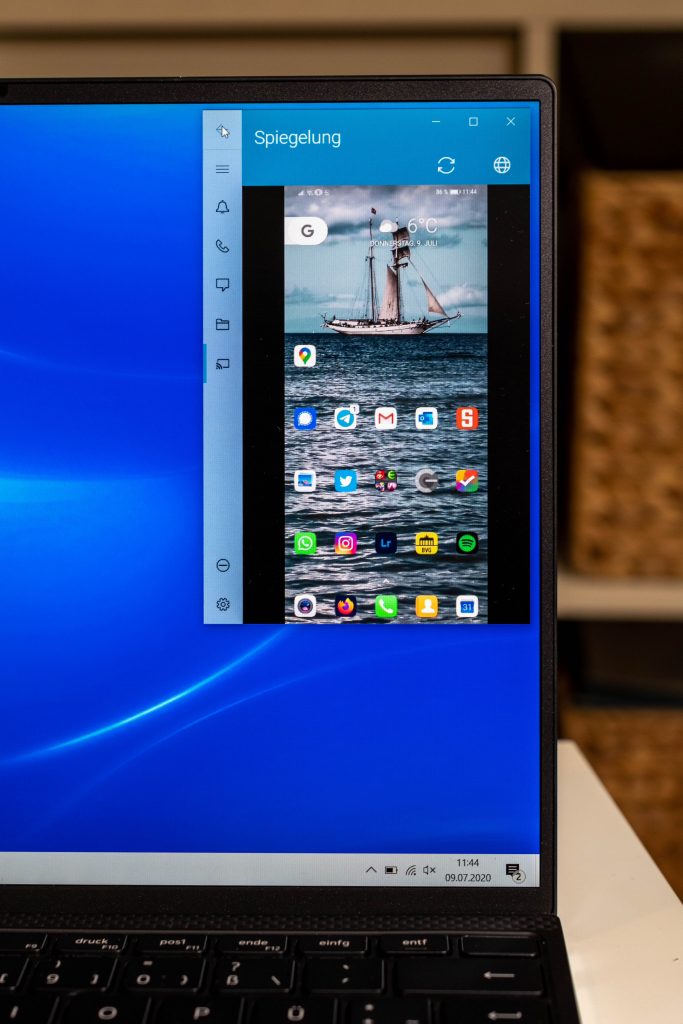 Zusätzlich könnt ihr auch Telefonate auf dem XPS 13 führen. Die Sprachqualität ist dabei ziemlich gut, wenn auch die Lautsprecher bedingt durch die flache Bauform des Notebooks ziemlich höhenlastig sind. Aber für Telefonate reicht das allemal.
Zusätzlich könnt ihr auch Telefonate auf dem XPS 13 führen. Die Sprachqualität ist dabei ziemlich gut, wenn auch die Lautsprecher bedingt durch die flache Bauform des Notebooks ziemlich höhenlastig sind. Aber für Telefonate reicht das allemal.
Um euer Smartphone zu koppeln, müsst ihr euch die App „Dell Mobile Connect“ herunterladen und installieren.
Das Feature ist praktisch und funktioniert einfach und unkompliziert.
Nach oben
Fazit: Dell XPS 13 9300 – ein kompaktes Arbeitstier
Schnell, leicht, robust – Dell macht beim XPS 13 9300 vieles richtig. Leistungstechnisch hatte ich im Test nicht einmal das Gefühl, dass ich einen Flaschenhals erreiche. Auch das Display überzeugt mit hoher Helligkeit und guten Farben. Ich habe im Test keinen Punkt gefunden, der mich wirklich stört. Die Akku-Laufzeit ist top, Tastatur und Trackpad auch. Da gibt es nichts zu meckern.
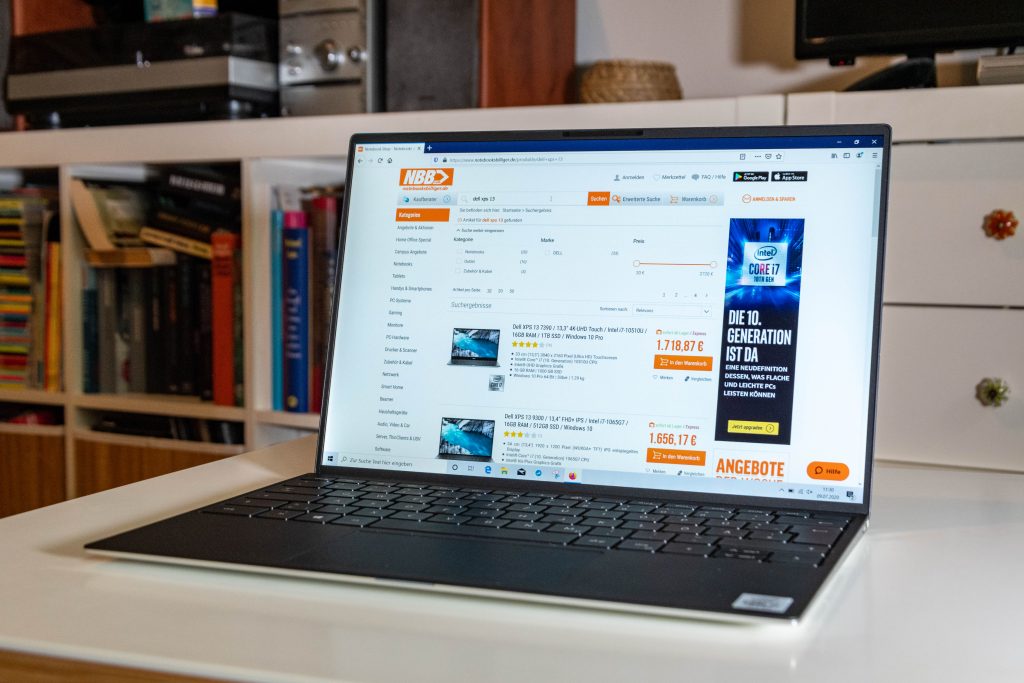 Einzig der Preis könnte abschreckend wirken. 1656 Euro werden im Moment* für mein Testgerät fällig. Aber dafür bekommt ihr ein starkes und flexibles Notebook, mit dem ihr in den nächsten Jahren auf der sicheren Seite seid.
Einzig der Preis könnte abschreckend wirken. 1656 Euro werden im Moment* für mein Testgerät fällig. Aber dafür bekommt ihr ein starkes und flexibles Notebook, mit dem ihr in den nächsten Jahren auf der sicheren Seite seid.
Dell XPS 13 9300 bei uns im Shop
*Stand: 07/2020


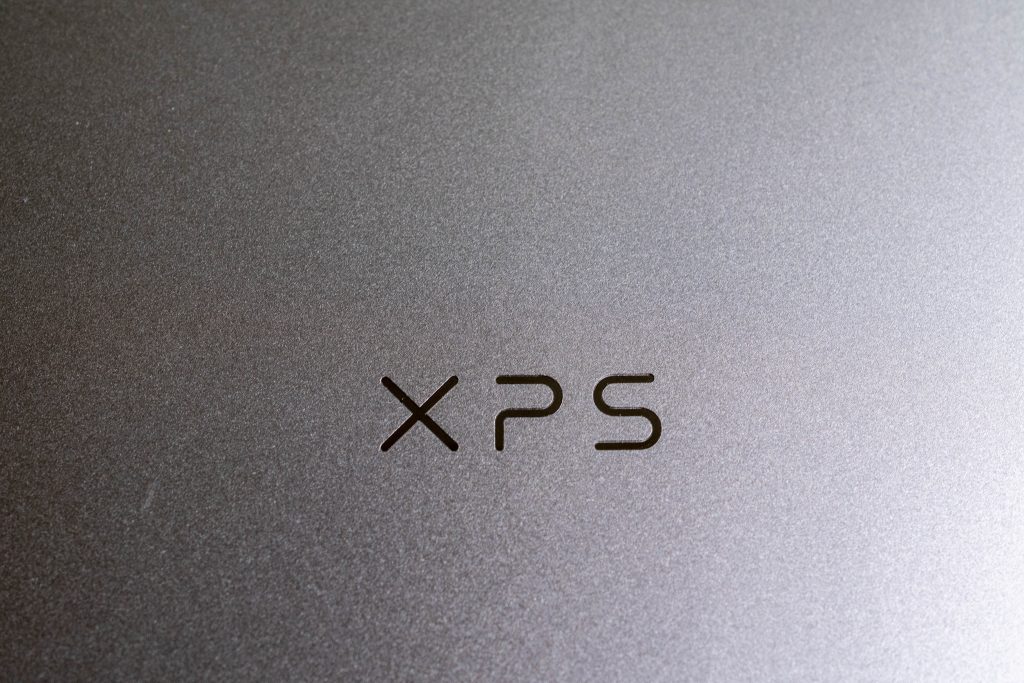
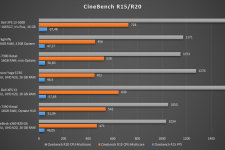
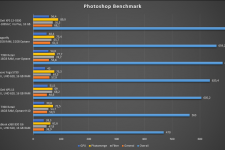
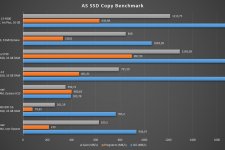
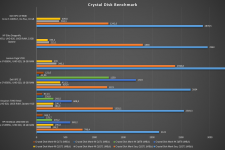
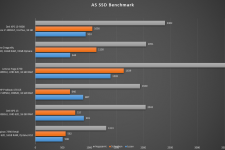














![HM24 Gaming-PC HM247518 [AMD Ryzen 7 5700X / 32GB RAM / 1TB SSD / RTX 4070 / Win11 Pro]](https://media.nbb-cdn.de/product_images/listing_image/HM24-GamingPC-HM247518-p827544?size=195)